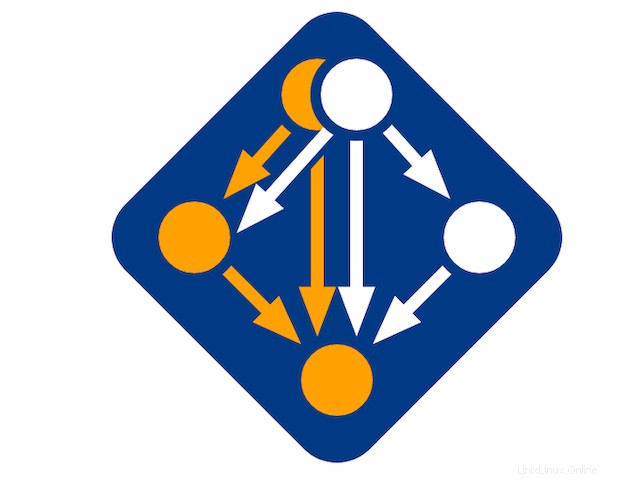
V tomto tutoriálu vám ukážeme, jak nainstalovat Spack na Ubuntu 20.04 LTS. Pro ty z vás, kteří nevěděli, Spack je správce balíčků pro superpočítače, Linux a macOS. Jeho výhodou je, že Spack není vázán na konkrétní jazyk, můžete vytvořit softwarový stack v Pythonu nebo R, odkazovat na knihovny napsané v C, C++ nebo Fortran. Podporuje MAST (Multidisciplinary-design Adaptation and Sensitivity Toolkit) a také PNGwriter.
Tento článek předpokládá, že máte alespoň základní znalosti Linuxu, víte, jak používat shell, a co je nejdůležitější, hostujete svůj web na vlastním VPS. Instalace je poměrně jednoduchá a předpokládá, že běží v účtu root, pokud ne, možná budete muset přidat 'sudo ‘ k příkazům pro získání oprávnění root. Ukážu vám krok za krokem instalaci balíčku Spack na Ubuntu 20.04 (Focal Fossa). Můžete postupovat podle stejných pokynů pro Ubuntu 18.04, 16.04 a jakoukoli jinou distribuci založenou na Debianu, jako je Linux Mint.
Předpoklady
- Server s jedním z následujících operačních systémů:Ubuntu 20.04, 18.04, 16.04 a jakoukoli jinou distribucí založenou na Debianu, jako je Linux Mint.
- Abyste předešli případným problémům, doporučujeme použít novou instalaci operačního systému.
non-root sudo usernebo přístup kroot user. Doporučujeme jednat jakonon-root sudo user, protože však můžete poškodit svůj systém, pokud nebudete při jednání jako root opatrní.
Instalovat Spack na Ubuntu 20.04 LTS Focal Fossa
Krok 1. Nejprve se ujistěte, že všechny vaše systémové balíčky jsou aktuální, spuštěním následujícího apt příkazy v terminálu.
sudo apt update sudo apt upgrade sudo apt install build-essential
Krok 2. Instalace Spack na Ubuntu 20.04.
Nyní stahujeme Spack z úložiště Github:
git clone https://github.com/spack/spack ~/.spack/Spack
Jakmile naklonujete Spack, doporučuje se použít příslušný skript pro shell:
. ~/.spack/Spack/share/spack/setup-env.sh
Dále, abyste mohli použít příkaz spack pokaždé, když se přihlásíte, přidejte tento příkaz do ~ /.bash_profile přesně jak je uvedeno níže:
echo ‘. ~/.spack/Spack/share/spack/setup-env.sh’ >> ~/.bash_profile
Poté se můžete odhlásit ze systému, aby se změny uložily a projevily. Instalaci Spacku můžete zkontrolovat pomocí příkazu, který se zobrazí níže :
spack -V
Krok 3. Použití Spack na Ubuntu.
Nástroj se používá poměrně jednoduše, k instalaci programu stačí spustit:
spack install [program_name]
Příklad:
spack install pngwriter
Blahopřejeme! Úspěšně jste nainstalovali Spack. Děkujeme, že jste použili tento návod k instalaci Spacku na Ubuntu 20.04 LTS Focal Fossa systému. Pro další pomoc nebo užitečné informace doporučujeme navštívit oficiální web Spack .